win7来宾账户(Guest)如何禁止和删除
1、首先如果接下来一段时间你还需使用Guest账户,不想删除它,可以再不用的情况下将其禁止。
2、具体步骤:首先【控制面板】--【用户账户与家庭安全】。

3、接着点击【添加或删除用户账户】。
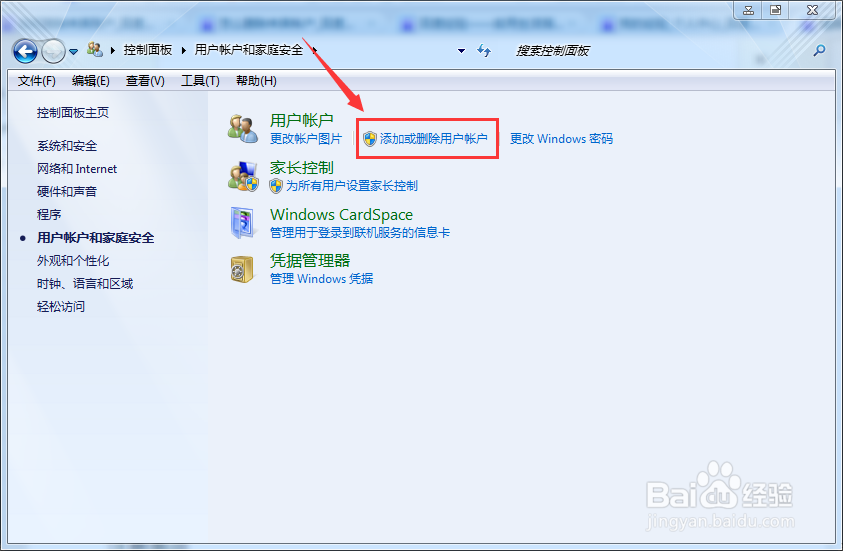
4、可以看到有两个账户:一个是管理员账户,另一个就是来宾账户了,之后点击来宾账户进入,点击【关闭来宾账户】即可禁止使用这个账户。。
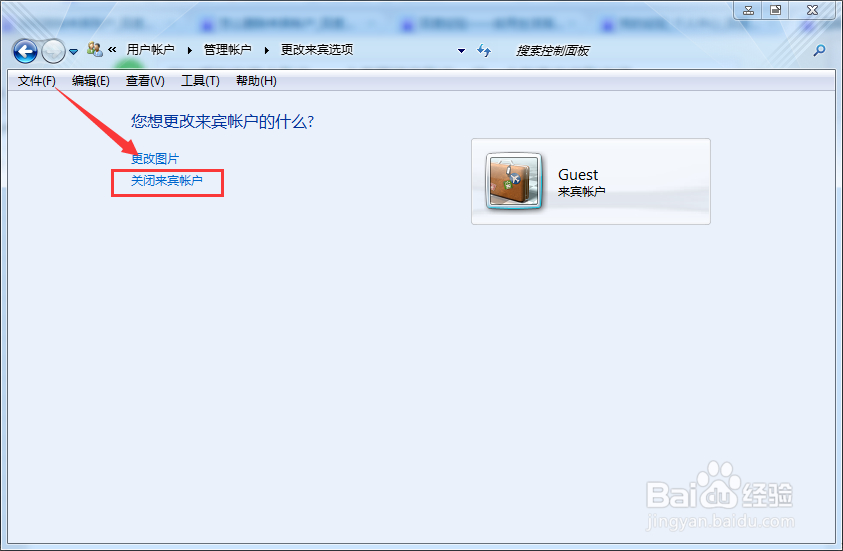
1、首先win+R键打开“运行”窗口,在其中输入compamgmit.msc /s后回车。
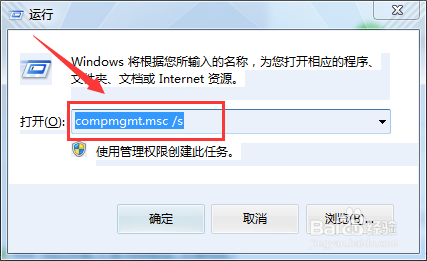
2、弹出计算机管理窗口之后,点击【本地用户和组】--【用户】。
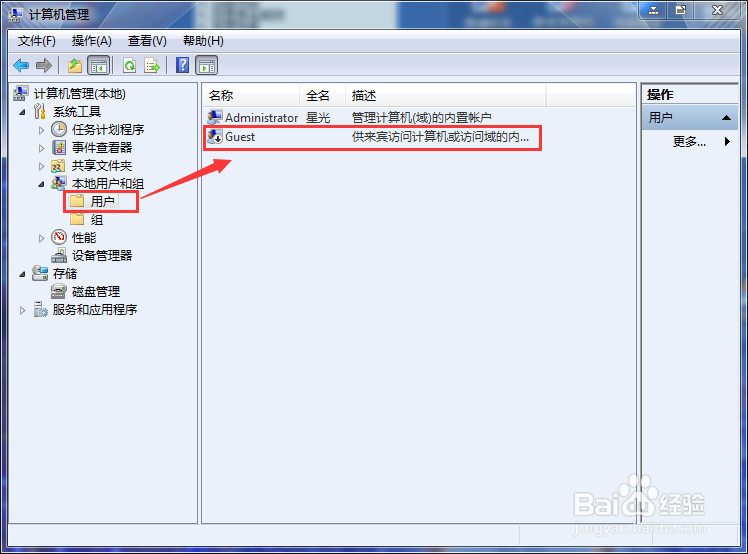
3、可以看到右边弹出两个账户,选中【Guest】账户,鼠标右击。
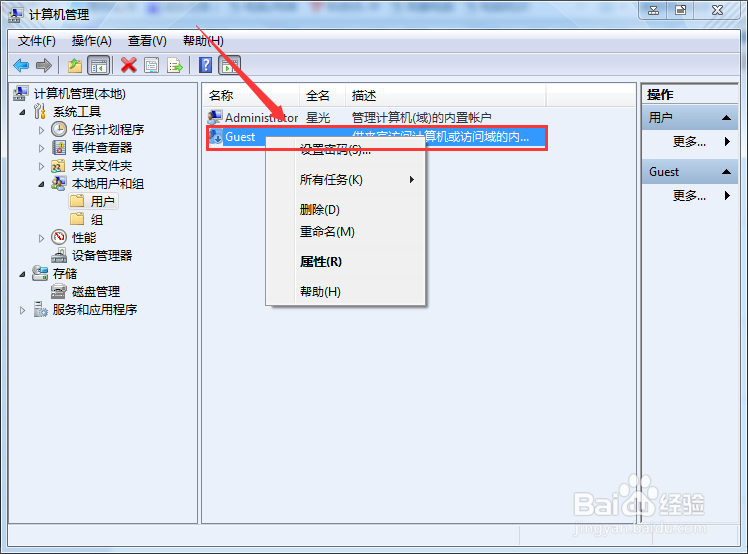
4、点击删除,即可将【Guest】账户删除掉了。
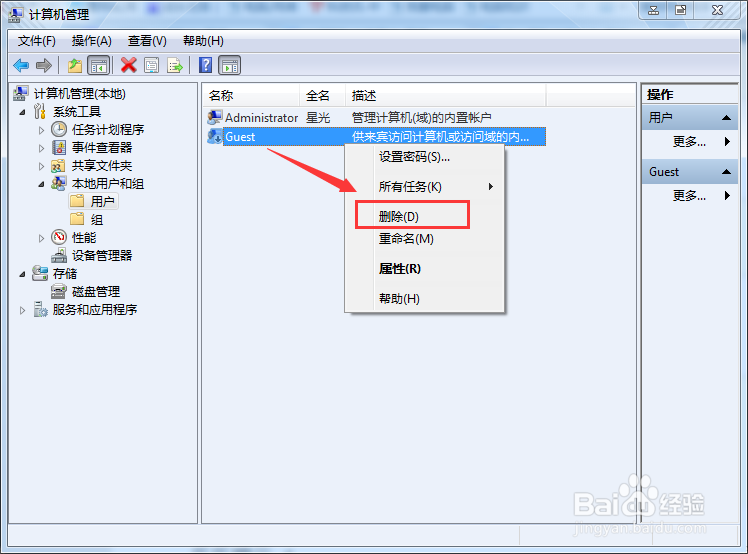
5、弹出一个窗口,点击“是”,但弹出错误,不要紧。
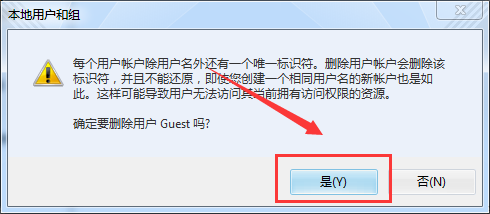

6、接着“win+R键”打开运行窗口,输入regedit回车。
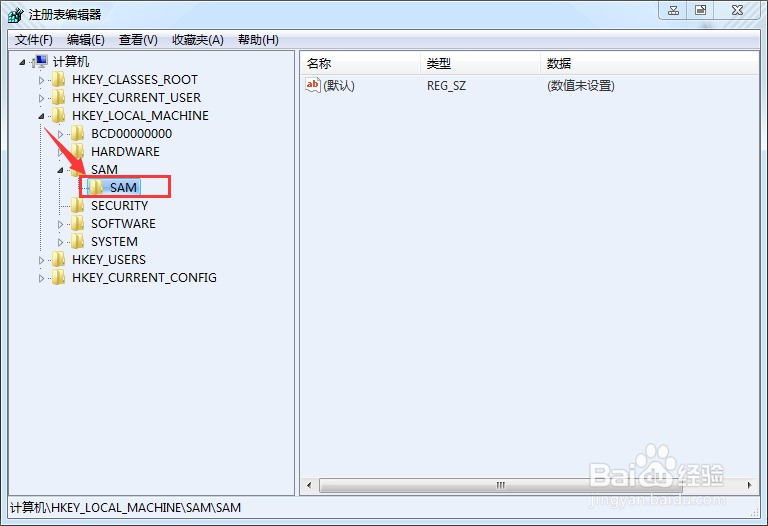
7、弹出“注册表编辑器窗口”,定位到HKEY_LOCAL_MACHINE\SAM\SAM,鼠标右键点击,选中【权限】。
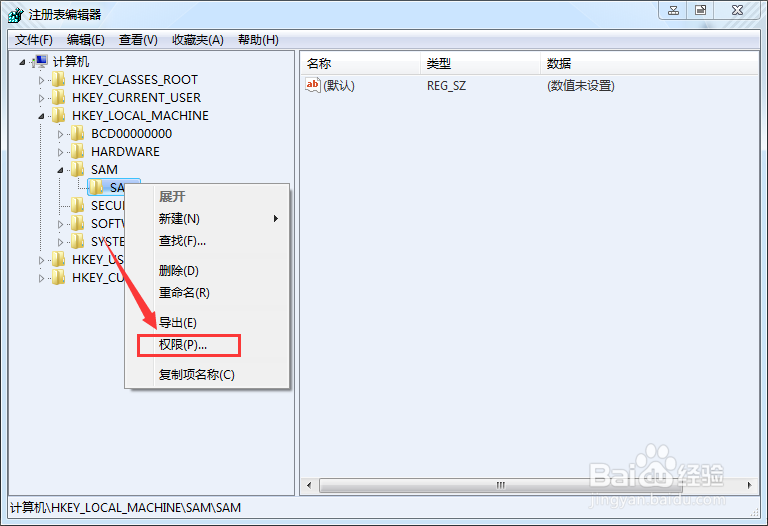
8、勾选“Administrators”的完全控制后确定。
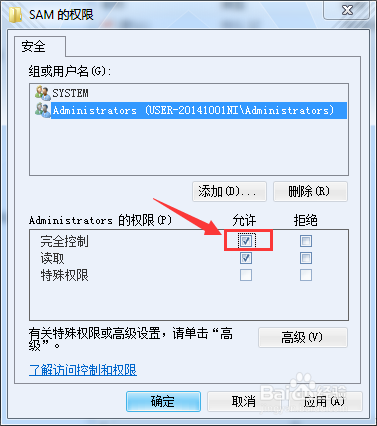
9、接着按F5刷新一下,在SAM下面找到Domains/Account/Users/000001F5,删除它即可。
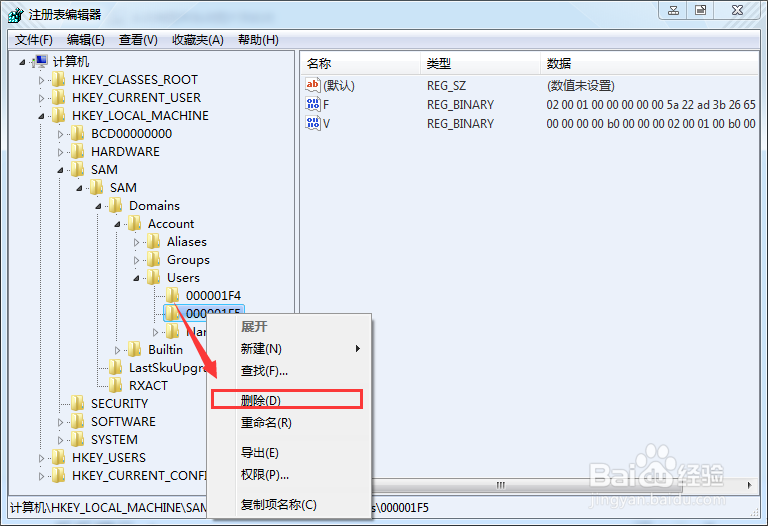
声明:本网站引用、摘录或转载内容仅供网站访问者交流或参考,不代表本站立场,如存在版权或非法内容,请联系站长删除,联系邮箱:site.kefu@qq.com。
阅读量:60
阅读量:50
阅读量:24
阅读量:94
阅读量:140